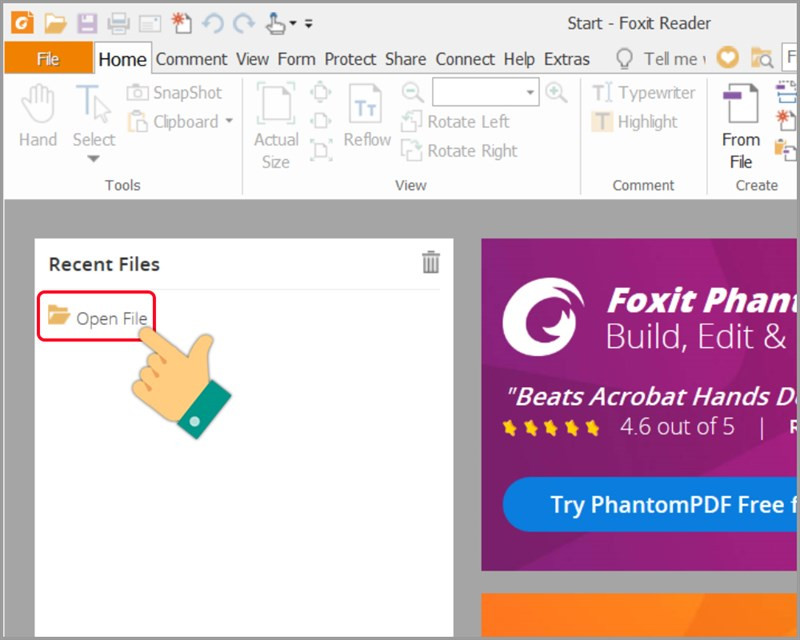Cách Đổi Tên và ID TikTok trên Điện Thoại và Máy Tính Cực Kỳ Đơn Giản

Bạn muốn tạo dấu ấn riêng trên TikTok với một tên người dùng thật độc đáo và dễ nhớ? Hay bạn cần thay đổi ID TikTok vì lý do nào đó? Đừng lo, bài viết này sẽ hướng dẫn bạn cách đổi tên và ID TikTok trên cả điện thoại và máy tính một cách nhanh chóng và dễ dàng. Cùng xemtingame.com khám phá nhé!
 Đổi tên người dùng, ID TikTok đơn giản
Đổi tên người dùng, ID TikTok đơn giản
Tại Sao Nên Đổi Tên và ID TikTok?
Việc đổi tên và ID TikTok mang lại nhiều lợi ích bất ngờ đấy! Một cái tên mới mẻ, độc đáo không chỉ giúp bạn thể hiện cá tính, tạo thương hiệu cá nhân mà còn giúp bạn bè dễ dàng tìm thấy bạn hơn. Đặc biệt, việc đổi tên còn giúp bạn tránh bị nhầm lẫn với các tài khoản giả mạo, đảm bảo an toàn cho tài khoản của bạn.
Lưu ý: TikTok chỉ cho phép bạn đổi tên và ID sau 30 ngày kể từ lần thay đổi trước. Quy định này giúp hạn chế việc lạm dụng và đảm bảo tính xác thực của tài khoản.
Hướng Dẫn Đổi Tên và ID TikTok Trên Điện Thoại
Hướng dẫn này được thực hiện trên điện thoại Android, nhưng bạn hoàn toàn có thể áp dụng tương tự trên iOS. Cùng bắt đầu nào!
Video Hướng Dẫn

Hướng Dẫn Nhanh
- Mở ứng dụng TikTok.
- Chọn “Tôi”.
- Chọn “Sửa hồ sơ”.
- Để đổi tên, chọn “Tên”, nhập tên mới và chọn “Lưu”.
- Để đổi ID, chọn “TikTok ID”, nhập ID mới và chọn “Lưu”.
Hướng Dẫn Chi Tiết
Bước 1: Mở ứng dụng TikTok và chọn “Tôi” ở góc dưới bên phải màn hình. Sau đó, chọn “Sửa hồ sơ”.
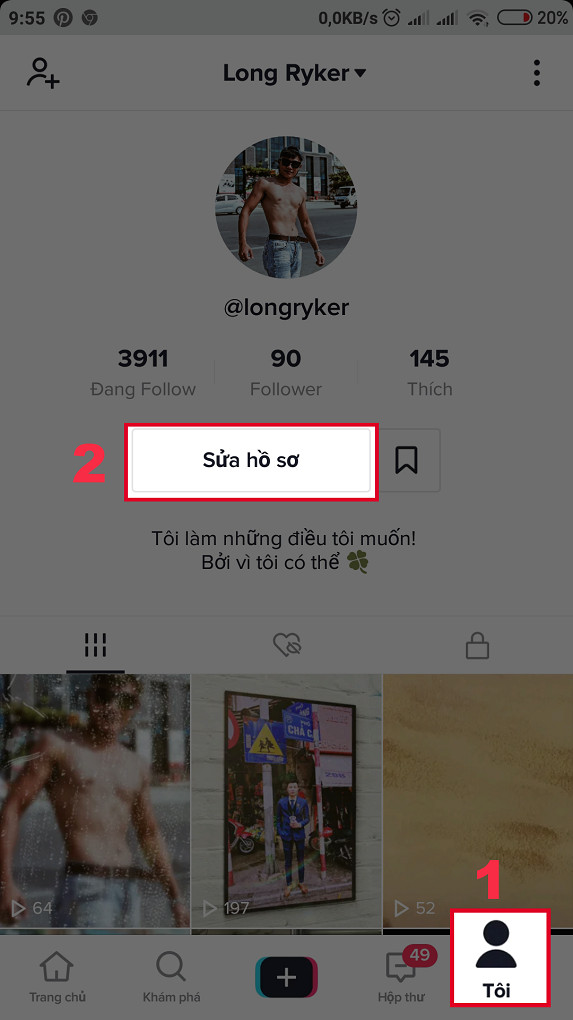 Thay đổi ID, tên
Thay đổi ID, tên
Bước 2: Để đổi tên hiển thị, chọn “Tên”, nhập tên mới (tối đa 30 ký tự) và nhấn “Lưu”. Hãy chọn một cái tên thật ấn tượng và dễ nhớ nhé!
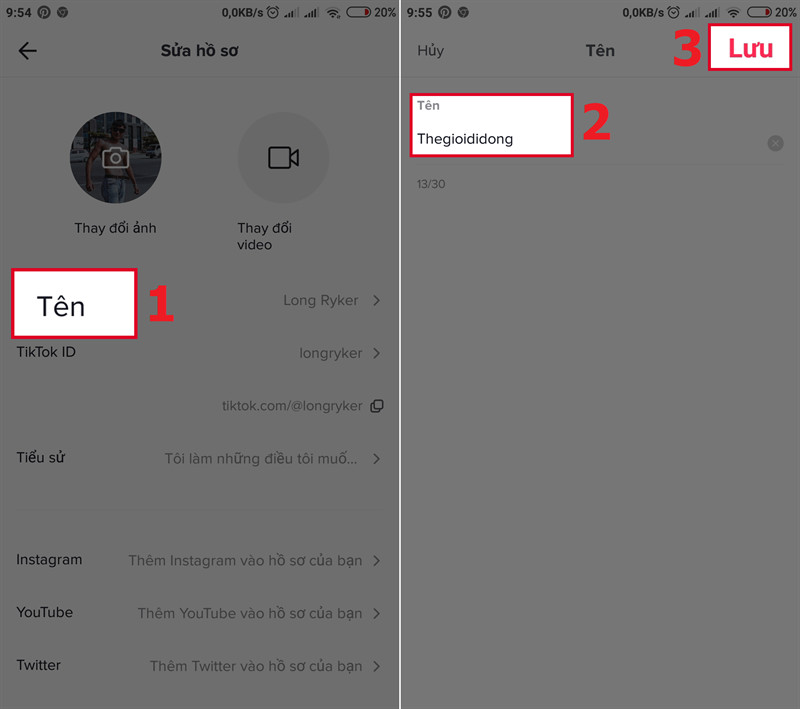
Bước 3: Để đổi TikTok ID, chọn “TikTok ID”, nhập ID mới và chọn “Lưu”. TikTok ID là dãy ký tự duy nhất, không được trùng với bất kỳ tài khoản nào khác.
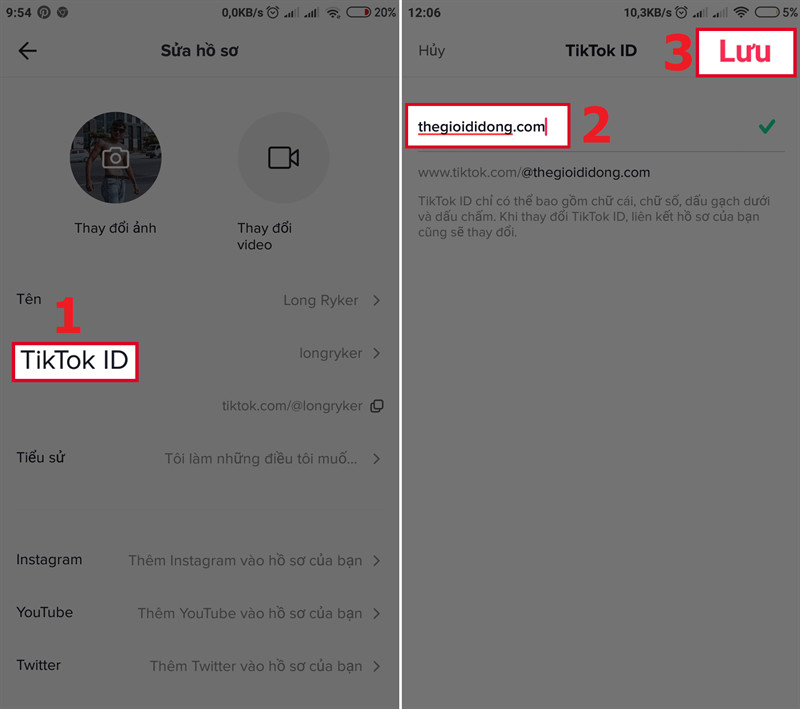
Lưu ý khi đổi TikTok ID:
- Không sử dụng ký tự đặc biệt, ngoại trừ dấu gạch dưới (_) và dấu chấm (.).
- Dấu “X” bên cạnh ID cho biết ID đó đã tồn tại.
- Dấu “V” bên cạnh ID cho biết ID đó hợp lệ.
- Việc thay đổi TikTok ID sẽ làm thay đổi đường dẫn đến hồ sơ của bạn.
Hướng Dẫn Đổi Tên và ID TikTok Trên Máy Tính
Việc đổi tên và ID TikTok trên máy tính cũng vô cùng đơn giản.
Hướng Dẫn Nhanh
- Truy cập website TikTok.
- Di chuột vào ảnh đại diện và chọn “Xem hồ sơ”.
- Chọn “Sửa hồ sơ”.
- Đổi tên và ID tương tự như trên điện thoại.
Hướng Dẫn Chi Tiết
Bước 1: Truy cập website TikTok và di chuột vào ảnh đại diện của bạn ở góc trên bên phải, sau đó chọn “Xem hồ sơ”.
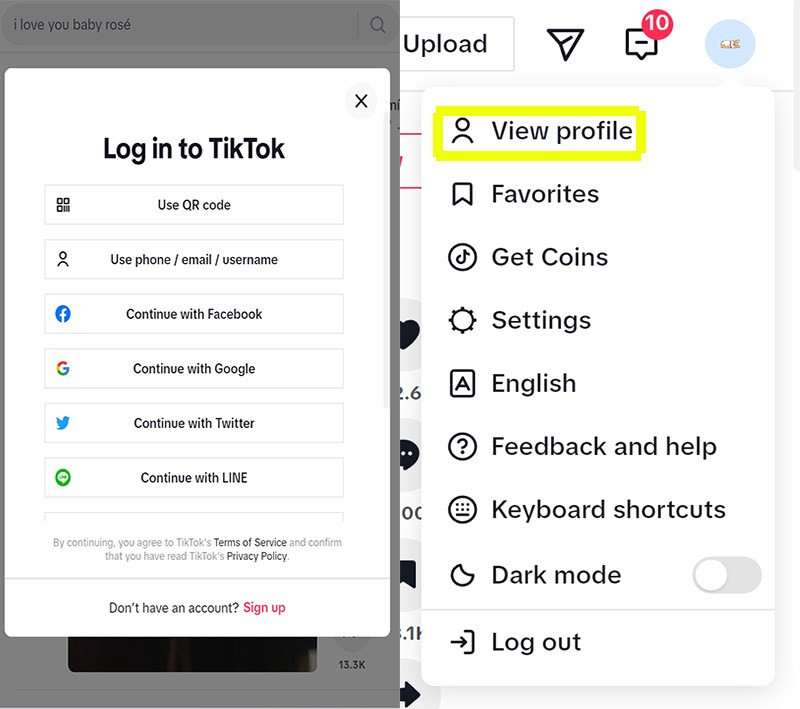
Bước 2: Nhấn vào nút “Chỉnh sửa hồ sơ”.
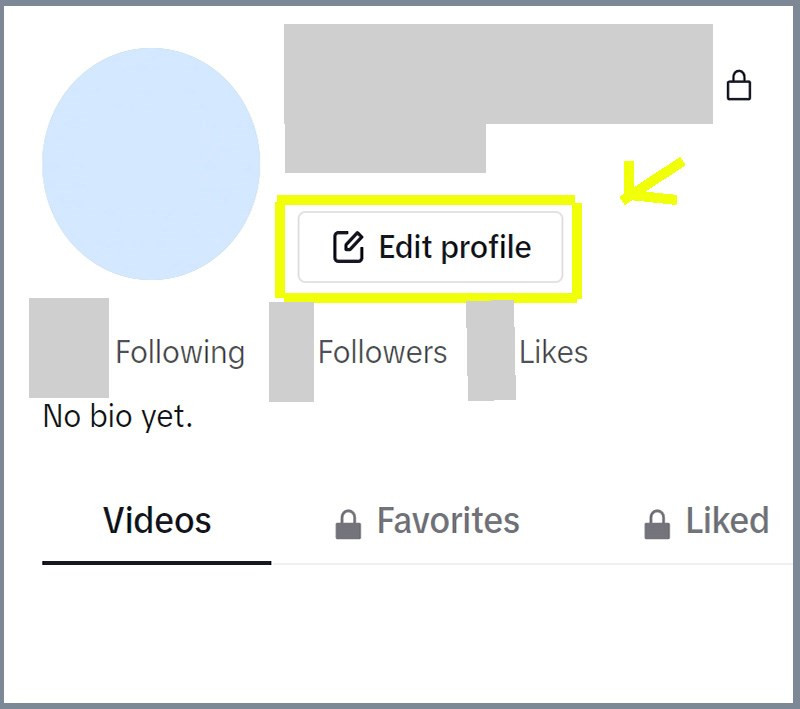
Bước 3: Để đổi tên, click vào tên hiện tại, nhập tên mới và nhấn “Lưu”.
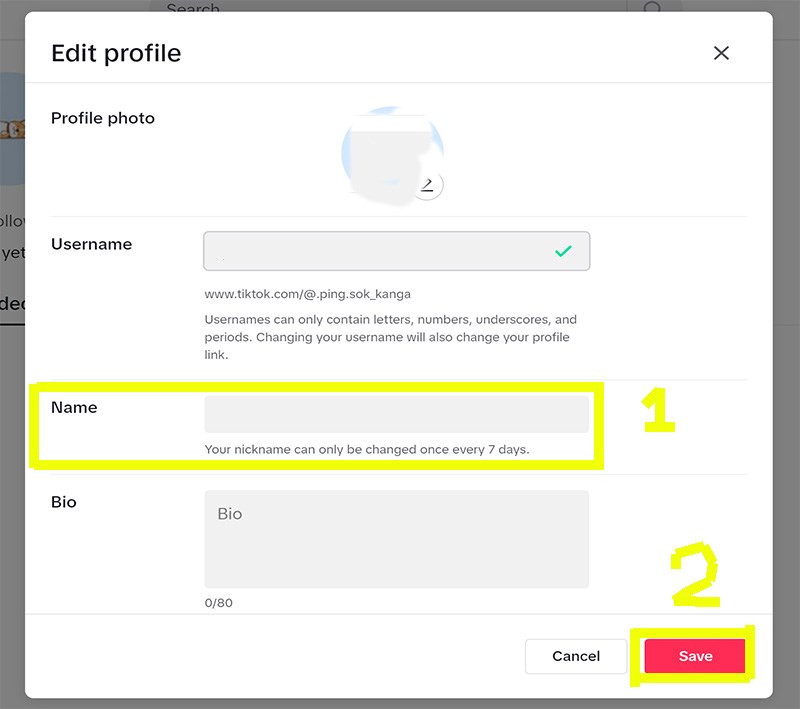 thay đổi tên (Name)
thay đổi tên (Name)
Bước 4: Để đổi TikTok ID, click vào ID hiện tại, nhập ID mới và nhấn “Lưu”.
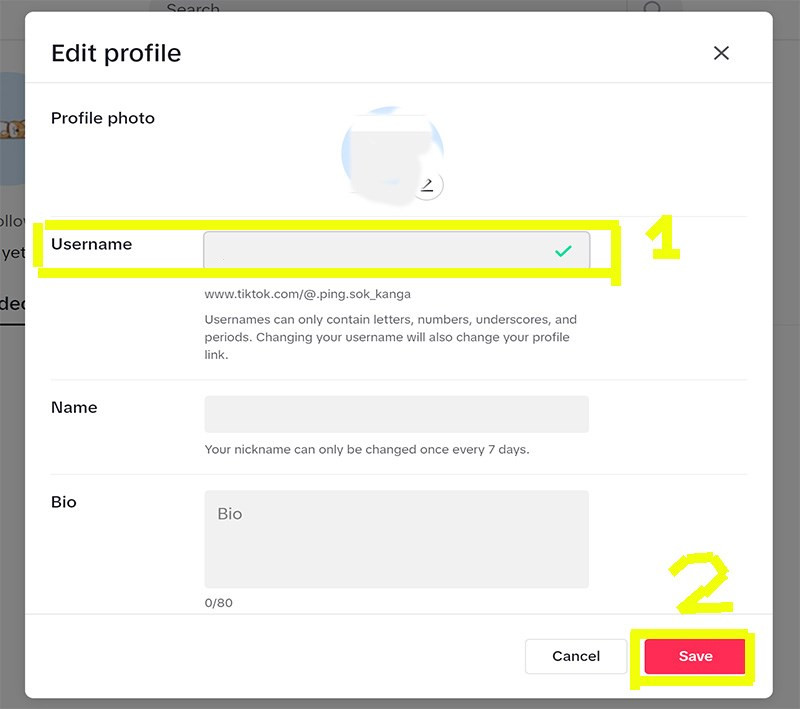 thay đổi Tiktok ID (Username)
thay đổi Tiktok ID (Username)
Kết Luận
Vậy là bạn đã biết cách đổi tên và ID TikTok trên cả điện thoại và máy tính rồi đấy. Hy vọng bài viết này hữu ích với bạn. Đừng quên để lại bình luận bên dưới nếu bạn có bất kỳ thắc mắc nào nhé!